Pataisymas: „Call of Duty Vanguard Private Match“ neįkeliamas
įvairenybės / / November 26, 2021
Call of Duty: Vanguard dabar galima su nauja kampanija, kelių žaidėjų režimu, zombių žaidimu ir t. t., kurie visi atitinka Antrojo pasaulinio karo scenarijų. Po kelių mėnesių laukimo „Sledgehammer Games“ pagaliau išleido pavadinimą pagal „Call of Duty“ franšizę. Tačiau atrodo, kad yra daugybė klaidų ar problemų, kurias kūrėjai turi ištaisyti oficialiai. Tuo tarpu kai kurie žaidėjai praneša, kad „Call of Duty Vanguard Private Match“ neįkeliamas liūdnai.
Kai žaidėjai bando patekti į Vanguard, jie negali rasti atitikmens, kai bando žaisti kelių žaidėjų mūšį ar net zombių režimu. Dauguma paveiktų žaidėjų susiduria su tam tikra klaida, kai yra kelių žaidėjų režimo ekrane. Dabar, jei taip pat esate viena iš aukų ir norite rankiniu būdu išspręsti tokią problemą, kol kūrėjai nepateiks pataisos, galite vadovautis šiuo trikčių šalinimo vadovu, kad išspręstumėte ją patys.

Puslapio turinys
-
Pataisymas: „Call of Duty Vanguard Private Match“ neįkeliamas
- 1. Patikrinkite COD Vanguard aptarnavimo būseną
- 2. Perkraukite kompiuterį
- 3. Patikrinkite interneto ryšį
- 4. Uždarykite nereikalingas fono vykdymo užduotis
- 5. Leiskite programai arba funkcijai per „Windows Defender“ užkardą
- 6. Susiekite „Activision“ ir „Blizzard“ paskyras
- 7. Nuskaitykite ir taisykite žaidimų failus
- 8. Patikrinkite, ar nėra žaidimų atnaujinimų
- 9. Nustatykite prievado persiuntimą
- 10. Susisiekite su „Activision“ palaikymo komanda
Pataisymas: „Call of Duty Vanguard Private Match“ neįkeliamas
Taigi, negaišdami daugiau laiko, pereikime prie toliau pateikto vadovo.
1. Patikrinkite COD Vanguard aptarnavimo būseną
Visada rekomenduojama pasižiūrėti pareigūno Call of Duty: Vanguard Service Status „Activision Online Services“ svetainė tiesiogiai. Kartais dėl serverio problemų, pvz., prastovos ar dingimo, gali kilti problemų dėl kelių žaidėjų režimo arba žaidimo prijungimo prie serverio.
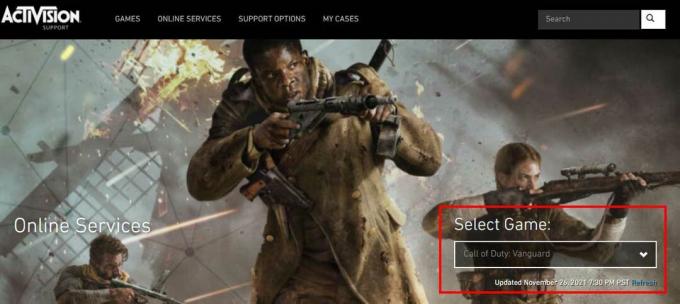
Jei iškyla serverio problema, turėsite palaukti kelias valandas prieš vėl bandydami prisijungti prie žaidimo. Jei ne, būtinai laikykitės kito metodo.
2. Perkraukite kompiuterį
Jei kurį laiką susiduriate su žaidimo problemomis ir valandų valandas nepaleidote kompiuterio iš naujo, būtinai tinkamai paleiskite kompiuterį iš naujo, kai uždarote visas vykdomas užduotis. Tai tikrai atnaujins sistemą ir atsikratys bet kokių laikinų talpyklos duomenų ar trikdžių, galinčių sukelti daugybę problemų.
3. Patikrinkite interneto ryšį
Naudojant nestabilų interneto ryšį arba esant mažesnei spartai, taip pat gali kilti daug problemų dėl serverio ryšio arba didesnės ping delsos. Jei naudojate „Wi-Fi“ tinklą, pabandykite jį perjungti į laidinį (eterneto) ryšį arba atvirkščiai, kad patikrintumėte problemą. Tuo tarpu jei apskritai kyla problemų dėl interneto ryšio, pabandykite naudoti kitą tinklą arba naudokite mobilųjį viešosios interneto prieigos tašką, kad patikrintumėte, ar galite įkelti privačią atitiktį, ar ne.
4. Uždarykite nereikalingas fono vykdymo užduotis
Būtinai uždarykite nereikalingas fone vykdomas užduotis „Windows“ kompiuteryje naudodami užduočių tvarkytuvę, kad patikrintumėte, ar yra problemų su kitais procesais, ar ne.
Skelbimai
- Paspauskite Ctrl + Shift + Esc raktus atidaryti Užduočių tvarkyklė.
- Spustelėkite ant Procesai skirtukas > pasirinkite užduotį, kurią norite uždaryti.
- Pasirinkę spustelėkite Baigti užduotį. Būtinai atlikite kiekvienos užduoties veiksmus atskirai.
- Baigę tiesiog paleiskite kompiuterį iš naujo, kad iškart pakeistumėte efektus.
5. Leiskite programai arba funkcijai per „Windows Defender“ užkardą
Leidžiant Call of Duty Vanguard exe failą „Windows Defender“ ugniasienės programai gali būti išspręsta serverio ryšio arba privačios atitikties įkėlimo problema. Norėdami tai padaryti:
- Spustelėkite ant Pradžios meniu > Ieškokite „Windows Defender“ ugniasienė.
- Spustelėkite jį, kad atidarytumėte > Pasirinkti Leiskite programai arba funkcijai per „Windows Defender“ užkardą.
- Naršykite ir pasirinkite įdiegtą COD Vanguard exe programos failą iš aplanko, kad patikrintumėte, ar nėra problemos.
6. Susiekite „Activision“ ir „Blizzard“ paskyras
Kartais „Activision“ ir „Blizzard“ paskyros gali atsieti dėl netikėtų priežasčių, dėl kurių gali kilti problemų dėl serverio ryšio arba neįkelti privačios atitikties. Norėdami tai padaryti:
- Atidarykite oficialią „Activision“ svetainę > Prisijunkite naudodami savo kredencialus.
- Spustelėkite Profilis esančiame viršutiniame dešiniajame ekrano kampe.
- Pasirinkite Susieti su Battle.net paskyra ir vykdykite ekrane pateiktas instrukcijas, kad užbaigtumėte procesą.
Sėkmingai susieję abi paskyras, pabandykite paleisti žaidimą ir toliau patikrinkite, ar nėra problemos.
Skelbimai
7. Nuskaitykite ir taisykite žaidimų failus
Sugadinti arba trūkstami žaidimų failai kompiuteryje gali sukelti daugybę problemų, susijusių su žaidimo paleidimu ar serverio ryšiu. Verta rekomenduoti nuskaityti ir pataisyti žaidimo failus Battle.net kliente, atlikdami toliau nurodytus veiksmus.
- Paleiskite Battle.net klientą savo kompiuteryje.
- Dabar spustelėkite konkretų COD: Vanguard žaidimo piktograma kurį bandote taisyti.
- Spustelėkite ant krumpliaračio piktograma (nustatymai) šalia žaisti mygtuką.
- Pasirinkite Nuskaitymas ir taisymas > Spustelėkite Pradėkite nuskaitymą.
- Palaukite, kol taisymas bus baigtas > Baigę uždarykite Battle.net darbalaukį ir iš naujo paleiskite kompiuterį, kad pritaikytumėte pakeitimus.
8. Patikrinkite, ar nėra žaidimų atnaujinimų
Kalbant apie žaidimo versiją, jei kompiuteryje naudojate klaidingą arba pasenusią žaidimo versiją, tai gali sukelti keletą suderinamumo ar serverio ryšio problemų. Būtinai patikrinkite, ar nėra žaidimo naujinimų, atlikdami toliau nurodytus veiksmus.
- Atidaryk Battle.net darbalaukio programą savo kompiuteryje.
- Dabar spustelėkite konkretų COD: Vanguard žaidimo piktograma kurį bandote taisyti.
- Spustelėkite ant krumpliaračio piktograma (nustatymai) šalia žaisti mygtuką.
- Galiausiai pasirinkite Tikrinti, ar yra atnaujinimų ir palaukite, kol procesas bus baigtas. [Jei yra naujinimas, būtinai atsisiųskite ir įdiekite žaidimo naujinimą]
9. Nustatykite prievado persiuntimą
Prievado persiuntimas yra dar vienas sprendimas, kurį reikia išbandyti, kai kiti sprendimai nebuvo naudingi. Kartais suderinamo „Wi-Fi“ maršruto parinktuvo prievadų persiuntimo parametrų reguliavimas rankiniu būdu gali visiškai išspręsti serverio ryšio problemą. Yra keletas prievadų persiuntimo svetainių ir suderinamų maršruto parinktuvų sąrašas, kurie gali padėti jums atlikti tą patį.
10. Susisiekite su „Activision“ palaikymo komanda
Jei vis dar kyla problemų dėl Call of Duty: Vanguard, būtinai susisiekite „Activision“ palaikymas dėl tolesnės techninės pagalbos. Pateikite jiems pakankamai informacijos ir ekrano kopijų, kad įsitikintumėte, jog problema iš tikrųjų kyla jums. Kitu būdu palaikymo komanda iškels šią problemą savo aukštesnei institucijai, kad kūrėjai galėtų išspręsti problemą serverio gale arba greitai pateikti pataisą.
Tai štai, vaikinai. Manome, kad šis vadovas jums buvo naudingas. Jei turite daugiau klausimų, galite komentuoti žemiau.


![Kaip įdiegti „Stock ROM“ „Nokia 3.2“ [Firmware Flash File]](/f/8ec0bdbf9fcd5b67d839ba3db8e37012.jpg?width=288&height=384)
